Wi-Fi рутер TP-Link Archer C64-преглед, връзка и настройка

- 1993
- 54
- Leslie Ortiz
Wi-Fi рутер TP-Link Archer C64-преглед, връзка и настройка
В тази статия ще ви запозная с новия рутер TP-Link Archer C64. В допълнение към прегледа, технически характеристики, снимки и друга информация за този модел, аз също ще демонстрирам процеса на свързване и настройване. Тази информация ще бъде полезна за всички собственици на този рутер. И разбира се, ще се радвам да отговоря на всички ваши въпроси в коментарите.
TP-Link Archer C64 няма да ви изненада с поддръжка Wi-Fi 6, многоядрен процесор или някои други нови и усъвършенствани технологии. И това е добре, тъй като отсъствието на всичко това направи възможно да се освободи доста бърз, продуктивен и модерен рутер на стойност само около 35 долара. И възможностите на този модел ще бъдат повече от достатъчни за повечето купувачи. Archer C64 е двулентов рутер с поддръжка за стандарта 802.11ac вълна 2. В Wi-Fi мрежа тя осигурява връзка със скорост до 867 Mbps в диапазон от 5 GHz и до 300 Mbps в диапазона 2.4 GHz. Има подкрепа за mu-mimo. Тази технология позволява на рутера да комуникира (предава данни) с няколко устройства едновременно. 4 Външни Wi-Fi антени са отговорни за стабилното и широкото безжично покритие. Има и поддръжка за технология за формиране на лъчи, която насочва сигналния лъч към свързаното устройство. Уебсайтът на производителя показва, че този рутер е подходящ за тристайни апартаменти. Това се отнася до радиуса на действието на безжичната мрежа.
Archer C64 е двулентов рутер с поддръжка за стандарта 802.11ac вълна 2. В Wi-Fi мрежа тя осигурява връзка със скорост до 867 Mbps в диапазон от 5 GHz и до 300 Mbps в диапазона 2.4 GHz. Има подкрепа за mu-mimo. Тази технология позволява на рутера да комуникира (предава данни) с няколко устройства едновременно. 4 Външни Wi-Fi антени са отговорни за стабилното и широкото безжично покритие. Има и поддръжка за технология за формиране на лъчи, която насочва сигналния лъч към свързаното устройство. Уебсайтът на производителя показва, че този рутер е подходящ за тристайни апартаменти. Това се отнася до радиуса на действието на безжичната мрежа.
На хардуера на стрелеца C64 всичко е много добро. Достатъчно мощен процесор с честота на часовник 1.2 GHz. WAN/LAN портове - Gigabit. Поддържайте скорост на трансфер на данни до 1000 Mbps. Това означава, че този рутер е подходящ, дори ако вашият интернет е свързан със скорост над 100 Mbps.
По-долу ще изброя основните характеристики и функционалността на TP-Link Archer C64:
- Подкрепете Smart Connect. Тази технология ви позволява автоматично да разпределяте клиентите между диапазоните на дистрибуция на обхвата. Той също така задава същото ефирно време за всички устройства.
- Поддръжка на приложения TP -Link Tether за конфигуриране и управление от мобилен телефон.
- Поддръжка за WPA3 протокол осигурява високо ниво на сигурност и защита на безжичната мрежа срещу Bubors -.
- Поддръжка на TP-Link ID за дистанционно управление. Прочетете повече в тази статия.
- Два режима на работа: рутер и точка за достъп. Режимът на Wi-Fi усилвателя на сигнала (Repiter) по някаква причина не е.
- Wi-Fi мрежа за гости.
- Wi-Fi мрежов работен график.
- IPTV подкрепа.
- Възможността за актуализиране на фърмуера на рутера чрез интернет (онлайн).
- Функцията на дисплея на индикаторите (напълно или по график).
С други характеристики на Archer C64, както и на емулатора на уеб интерфейса, можете да го намерите на tp-link: https: // www.Tp-link.Com/ru/домашни мрежи/wifi-router/Archer-C64/#Преглед.
Преглед на външния вид
По традиция, да започнем с конфигурацията. Тук тя е толкова скучна, колкото всички рутери: самият рутер, адаптер за захранване, мрежов кабел и малка инструкция.

Самият малък рутер. Изработена изцяло от черна матова пластмаса. Половината на предния панел има вълнообразна структура, а TP-Link е разположен на втората.

На предното лице има 5 индикатора:
- Индикатор за мощност.
- Wi-Fi мрежов индикатор в диапазона от 5 GHz.
- Wi-Fi мрежов индикатор в диапазона 2.4 GHz.
- Индикатор за порт на LAN.
- Индикатор за интернет връзка (WAN порт).

4 Wi-Fi антени са фиксирани отстрани. Те не са сменяеми, но могат да бъдат обърнати и сгънати. Това може да бъде полезно, ако искате да вземете рутер на стената.

Конектор за захранване, 1 порт WAN, 4 LAN порта и WPS/бутон за нулиране заемат почти целия заден панел.

По-долу можете да намерите стикер с необходимата фабрична информация (името на Wi-Fi мрежата, паролата, MAC адрес, адрес за въвеждане на настройките и т.н. Д.). Там също са разположени две дупки, които можете да оправите рутера на стената.

Сладък, компактен рутер, който е лесно подходящ за всеки интериор. Той ще се справи с дузина устройства и ще осигури стабилна интернет връзка без никакви проблеми. Ще се радвам да видя вашите отзиви за TP-Link Archer C64 в коментарите.
Връзка
Донесени вкъщи, разопаковани, можете да се свържете. Тук всичко е възможно най -просто. Свържете адаптера за захранване към рутера и го включете в търговския обект. След това трябва да свържете интернет. Кабелът от доставчика или от модема (ако го инсталирате), трябва да се свържете с Wan-Port на рутера. Той е син.

Интернет индикатор може незабавно да изгори с оранжев цвят. И интернет връзката на свързани устройства (компютри, телефони) може да не е. Всичко е наред. Само интернет на рутера все още не е конфигуриран.
Следващата стъпка е да свържем устройството, от което ще настроим. Можете да се свържете или чрез Wi-Fi (фабричното име на Wi-Fi мрежата и паролата са посочени от долната част на рутера, можете също да сканирате QR кода там) или с кабел.

Ако планирате да конфигурирате TP-Link Archer C64 от смартфон, тогава е най-добре да направите това чрез приложението TP-Link Tether. Първо, инсталирайте приложението на телефона, след това свържете телефона към Wi-Fi на Archer C64 (може да няма достъп до интернет) и да направите настройка в приложението. Ще покажа процеса на настройките чрез браузър (уеб интерфейс) от компютър.
TP-Link Archer C64 Настройки на Roter
На първо място, трябва да отворите настройките на рутера. Отидете на уеб интерфейса. Сега ще покажа как да го направя. Но ако не успеете, тогава вижте отделна инструкция: как да отидете в настройките на маршрутизатора TP-Link.
Стартиране на всеки браузър, свързан към устройството Archer C64.Нета или 192.168.0.1 и го пресечете. Такава страница трябва да се появи:
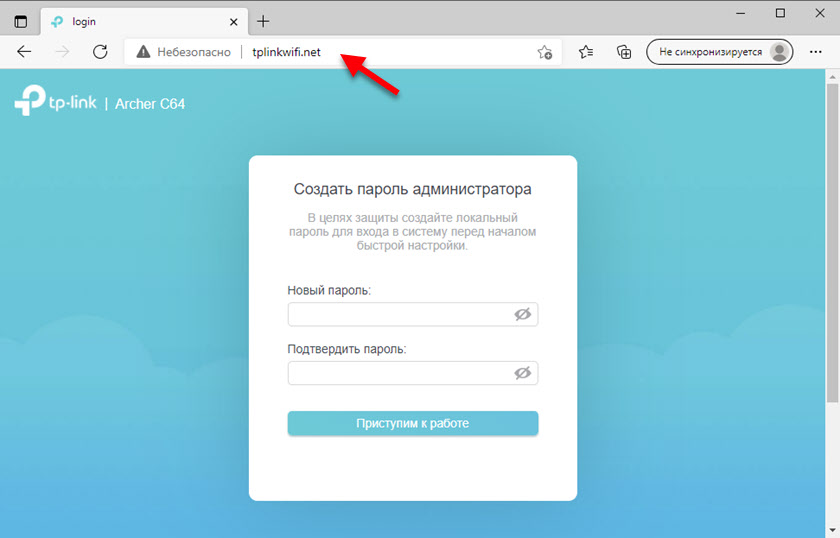
Маршрутизаторът ни моли да създадем администраторска парола (за да защитим настройките). Излезте с парола, посочете я в две полета и кликнете върху бутона „Старт работа“.
Ако има заявка за въвеждане на парола или настройките не се отварят, направете нулиране на настройките. За да направите това, трябва да изтръгнете бутона WPS/Reset за 10 секунди.Ще стартира Master на бързите настройки, с които е много удобно да конфигурирате рутера.
Бързи настройки Учител
- Инсталирайте нашата часова зона.
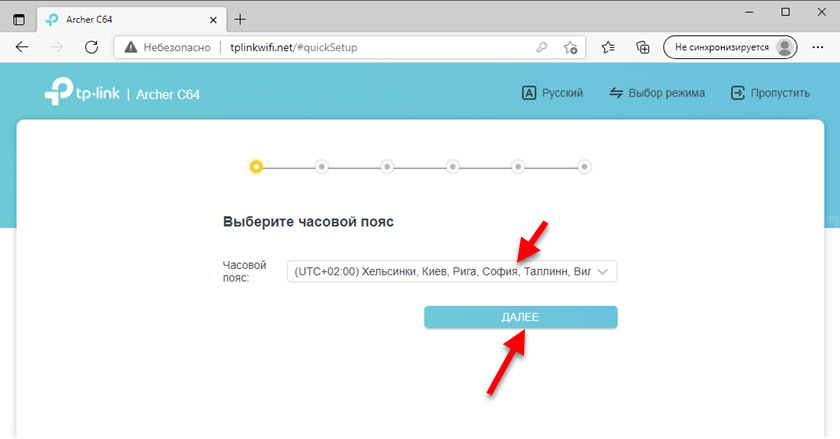
- Избор на нашия интернет доставчик от списъка. Първо, страната, градът, доставчика и вида на интернет връзката.
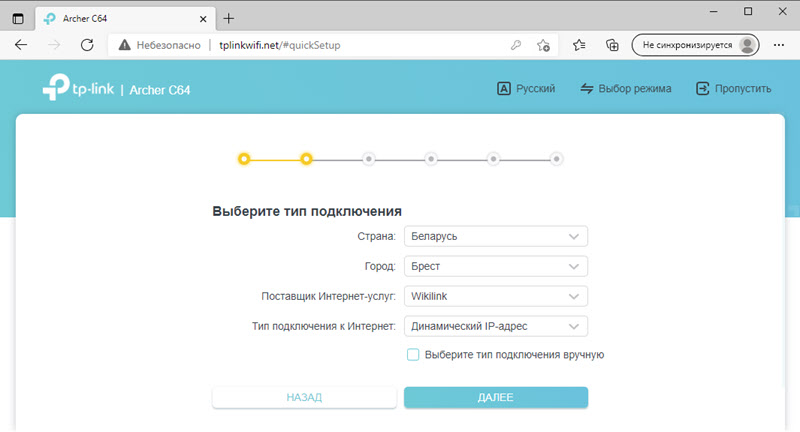 Ако вашият доставчик не е в списъка, задайте митрото „Изберете типа на връзката ръчно“.
Ако вашият доставчик не е в списъка, задайте митрото „Изберете типа на връзката ръчно“. - Изберете типа връзка, който вашият доставчик използва и щракнете върху „Напред“. Ако не знаете кой да изберете - вижте споразумението за интернет връзка или се обадете на поддръжката на доставчика.
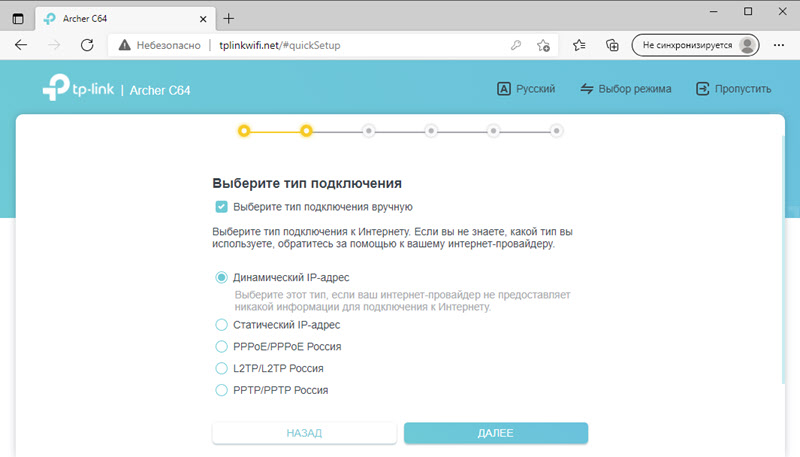
- Ако имате динамичен IP - просто го изберете и щракнете върху „Напред“, не е необходима допълнителна настройка. Ако статичният IP, на следващата стъпка, трябва да предпишете адресите, които издава интернет доставчикът. Ако PPPOE - ще трябва да посочите потребителското име и паролата. Тези данни се издават и от доставчика. Ако имате L2TP или PPTP, тогава в допълнение към името на потребителя (вход) и паролата, все пак трябва да разберете и регистрирате адреса на сървъра. Ето как изглеждат настройките на PPTP, например:
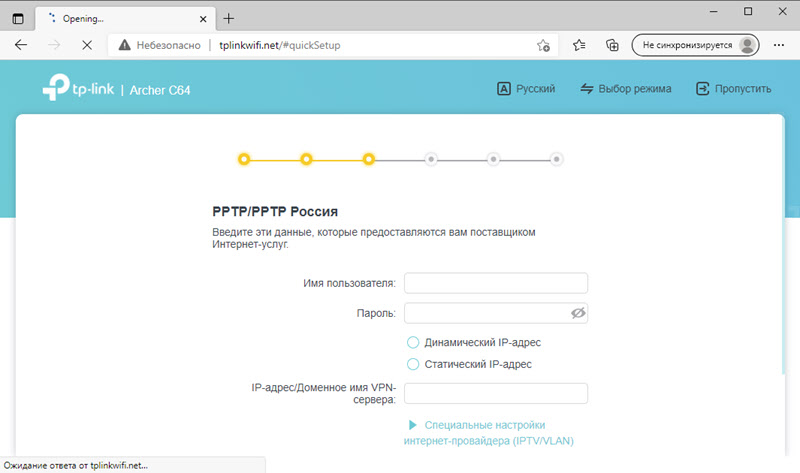 В случай на динамичен IP адрес, маршрутизаторът ще предложи да се клонира или ръчно да предпише WAN MAC адрес. Това трябва да се направи само ако вашият доставчик е обвързващ на MAC адреса.
В случай на динамичен IP адрес, маршрутизаторът ще предложи да се клонира или ръчно да предпише WAN MAC адрес. Това трябва да се направи само ако вашият доставчик е обвързващ на MAC адреса.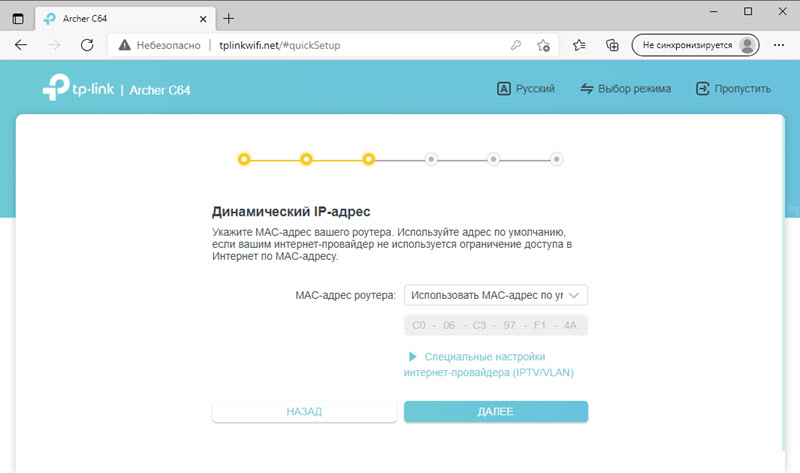
- Настройка на Wi-Fi мрежа. Тук променяме името на мрежата, тя е SSID (това е незадължително) и променяме паролата (силно препоръчвам това). Освен това, ако е необходимо, можете да изключите Wi-Fi мрежата в един от гамата. Например, ако не се нуждаете от мрежа в диапазона 2.4 GHz.
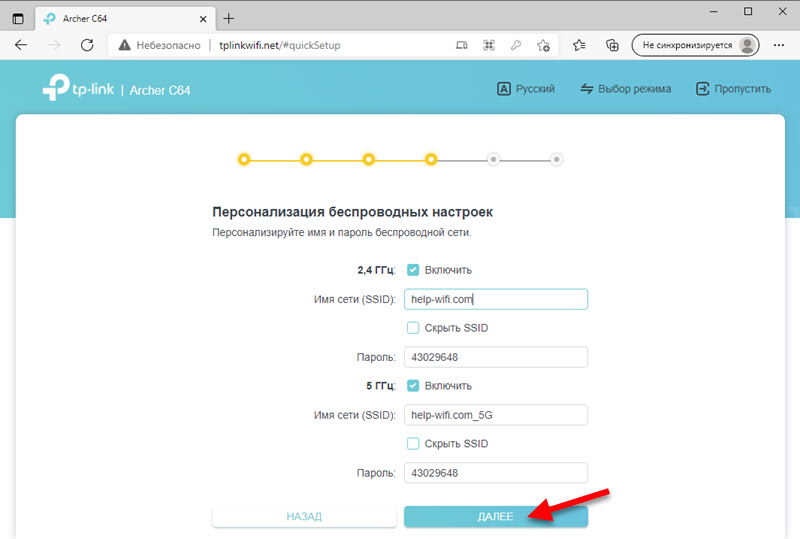
- Рутерът ще спести настройките на Wi-Fi и ще ни помоли да се свържем отново с безжичната мрежа. Вече с ново име (ако сте го променили) и парола. Свързваме се (ако първоначално сте били свързани чрез Wi-Fi) и кликнете върху бутона "Next".
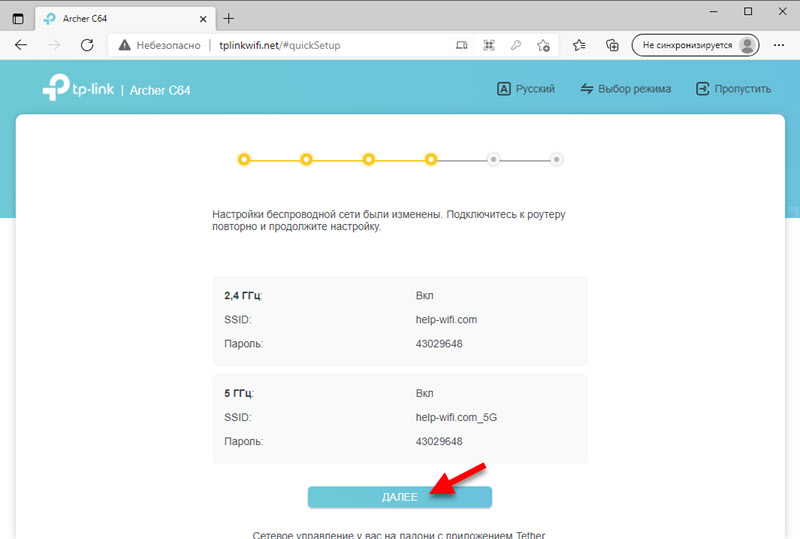
- След като проверите интернет връзката, ще се появи прозорец с предложение за въвеждане или регистриране в облачната услуга TP-Link. Ако имате акаунт, тогава можете да го въведете в настройките на рутера и в приложението TP -Link Tether и след това да контролирате маршрутизатора дистанционно (чрез интернет). Тази настройка може да бъде пропусната и по -късно да се конфигурира всичко в контролните панели.
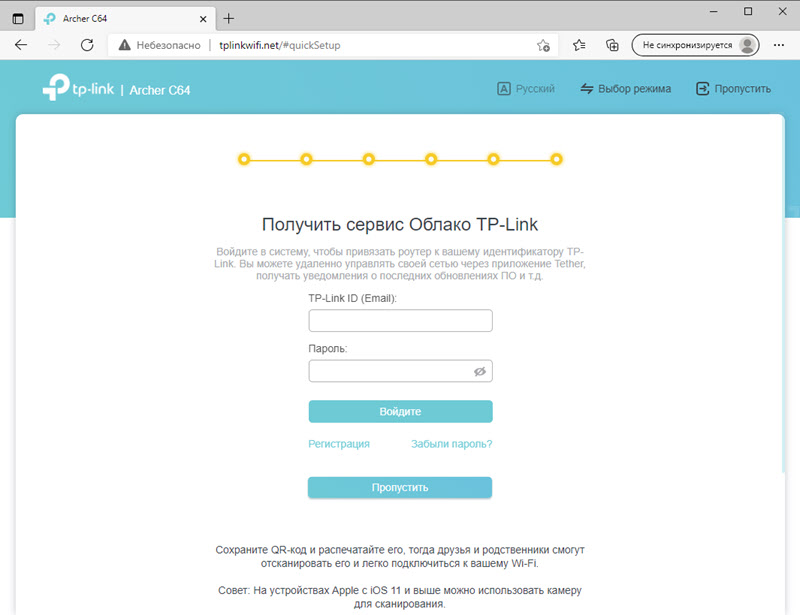
- Ще се отвори мрежата TP-Link Archer C64 Router, откъдето можете да конфигурирате допълнителни функции, вижте списъка на свързаните устройства, промените настройките на системата и т.н. Д.
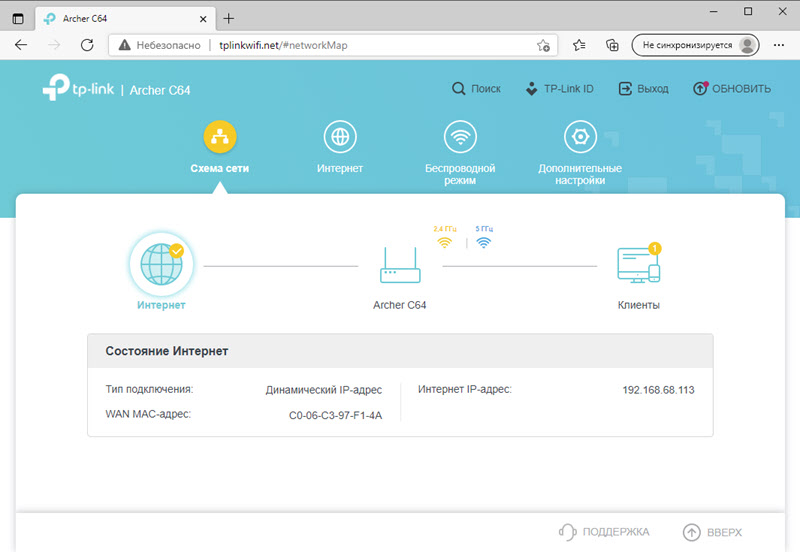
Това е настройката TP-Link Archer C64. Основното е, че интернет през рутера работи. Надявам се да сте успели. Ако сте изправени пред някои проблеми или грешки в процеса на настройки, тогава ви разкажете за това в коментарите, а аз от своя страна ще се опитам да ви кажа нещо и да помогна за решаването на проблема.
- « Дистанционното устройство или ресурс не приема връзката с Windows 10 и Windows 7. Как да поправя?
- Когато се зарежда (изтегляне на файл), Ping се издига »

